Иногда требуется выполнить переустановку Windows 10 или установить ее на новую машину. Однако это нельзя сделать без заранее подготовленного образа операционной системы. Проще всего его сделать через программу Media Creation Tool Windows 10. Собственно, там можно скачать саму операционную систему и даже выполнить переустановку. Но что делать, если при попытке создать образ вы получаете ошибку с текстом «Не удается найти USB-накопитель».

Как исправить ошибку
Для начала нужно исключить аппаратную неисправность – попробуйте подключить флешку к разным портам на вашем устройстве. Если ни один из них не обнаружил накопитель, то это значит, что проблемы в работе портов. Также попытайте подключить другую флешку или вашу флешку к другому компьютеру. Если же устройство обнаружится без проблем, то значит, что проблемы с флешкой, которую вы ранее пытались подключить.
В случае, если аппаратных проблем не было выявлено, можете переходить к решению программных неполадок, о которых речь пойдет ниже по ходу статьи.
Вариант 1: Провести форматирование USB-накопителя
Программа Media Creation Tool Windows автоматически проводит форматирование устройства, но в Microsoft все равно рекомендует провести предварительное форматирование средствами Windows, чтобы избежать возможных проблем. Сделаем так, как рекомендуют представители компании:
- Вставьте флешку в любой рабочий USB-разъем, чтобы она отобразилась в интерфейсе «Проводника». Откройте его и переключитесь во вкладку «Мой компьютер».
- Среди подключенных устройств найдите ваше и кликните по нему правой кнопкой мыши. Из контекстного меню выберите вариант «Форматировать».
- Откроется окошко с настройками параметров форматирования. В графе «Файловая система» выберите пункт «FAT32». Иногда там по умолчанию может стоять «NFTS». В нашем случае лучше поставить стандартное форматирование для флешек.
- В поле ниже установите значение «Стандартный размер кластера» в поле ниже. Кроме того, мы рекомендуем убрать галочку напротив опции «Быстрое форматирование (очистка оглавления)». Процесс будет длится немного дольше, но зато форматирование будет выполнено боле основательно. Для запуска процесса нажмите «Начать».
- Появится окошко, в котором требуется дать подтверждение начала операции. После форматирования все данные, находящиеся на данном носителе будут удалены.
- Спустя некоторое время на экране появится сообщение об успешном окончании операции. Закройте его и попробуйте снова запустить программу Media Creation Tools. В большинстве случаев после проделанных манипуляций флеш-накопитель корректно определится.
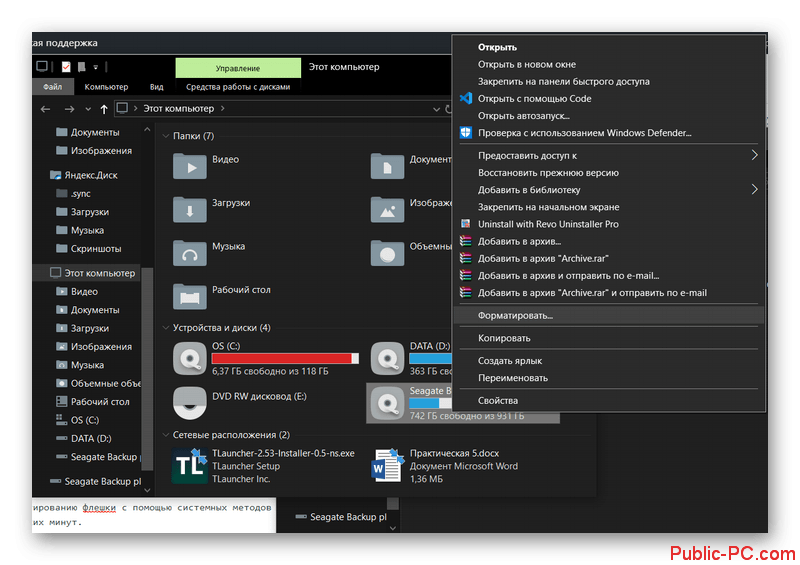
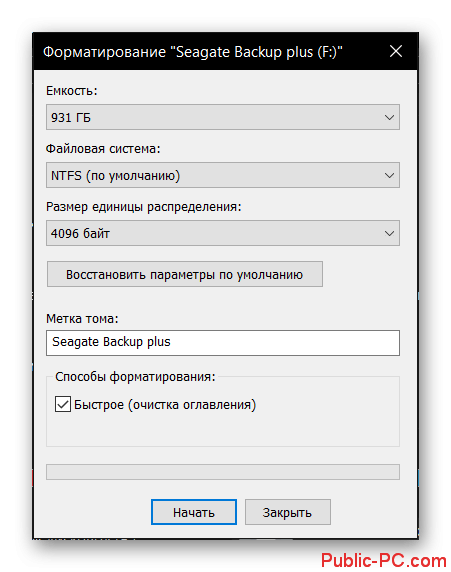
Длительность операции по форматированию флешки с помощью системных методов зависит от характеристик компьютера и объема накопителя. Обычно это не занимает больше нескольких минут.
Вариант 2: Использовать другую версию
У любой программы есть свои версии, которых становится все больше по мере совершенствования продукта. Media Creation Tools не стал здесь исключением. Мы рекомендуем использовать только актуальную версию программы, загруженную с официального сайта Microsoft.
Однако, не исключено, что используемая вами версия попросту конфликтует с операционной системой или USB-накопителем. В таком случае достаточно просто скачать с интернета другой дистрибутив. Номер сборки обычно указывается в названии самого файла. К сожалению, на официальном сайте Майкрософт вы можете только скачать саму актуальную версию программы. Если вам требуется более старая версия, то ее придется искать в других источниках, поэтому будьте осторожны – загружайте только с проверенных сайтов.
Проверить загружаемые файлы на компьютер на наличие вирусов можно с помощью различных онлайн-сервисов. Про онлайн-проверку на вирусы мы писали ранее.
К сожалению, точно определить версию, подходящую для вас, не получится. Придется действовать методом «тыка». Однако к этому варианту нужно прибегать очень редко.
В заключении хотелось бы сказать, что создать загрузочный образ системы можно и с помощью других программ. Подробный список у нас тоже имеется. Да, из них не получится быстро переустановить систему или сделать обновление, но зато они работают с меньшим количеством ошибок.